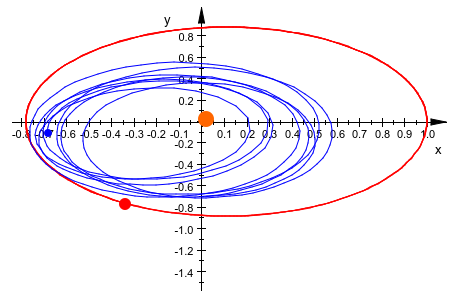Блокноты MuPAD® будут демонтированы в будущем релизе. Используйте live скрипты MATLAB® вместо этого.
Live скрипты MATLAB поддерживают большую часть функциональности MuPAD, хотя существуют некоторые различия. Для получения дополнительной информации смотрите, Преобразовывают Notebook MuPAD в Live скрипты MATLAB.
Каждый примитив библиотеки plot знает, сколько спецификаций типа “располагается”, это должно ожидать. Например, одномерный функциональный график в 2D такой как
plot::Function2d(sin(x), x = 0..2*PI):
ожидает одну область значений графика для координаты x, тогда как график двумерной функции в 3D ожидает две области значений графика для координаты y и x:
plot::Function3d(sin(x^2 + y^2), x = 0..2, y = 0..2):
Контурный график в 2D ожидает 2 области значений для координаты y и x:
plot::Implicit2d(x^2 + y^2 - 1, x = -2..2, y = - 2..2):
Контурный график в 3D ожидает 3 области значений для x, y и координаты z:
plot::Implicit3d(x^2 + y^2 + z^2 - 1, x = -2..2,
y = - 2..2, z = - 2..2):Строка в 2D не ожидает спецификации области значений:
plot::Line2d([0, 0], [1, 1]):
Каждый раз, когда графический примитив получает “избыточную” спецификацию области значений уравнением, таким как a = amin..amax, параметр, a интерпретирован как “параметр анимации” принятие значений от amin до amax.
Таким образом очень легко действительно создать анимированные объекты: Только передайте “избыточное” уравнение области значений a = amin..amax генерирующемуся вызову примитива. Будут анимированы все другие записи и атрибуты примитива, которые являются символьными выражениями параметра анимации. В следующем вызове оба выражение function, а также область значений x функционального графика зависит от параметра анимации. Кроме того, области значений, задающие ширину и высоту прямоугольника, а также конечную точку строки, зависят от него:
plot(
plot::Function2d(a*sin(x), x = 0..a*PI, a = 0.5..1),
plot::Rectangle(0..a*PI, 0..a, a = 0.5..1,
LineColor = RGB::Black),
plot::Line2d([0, 0], [PI*a, a], a = 0.5 ..1,
LineColor = RGB::Black)
)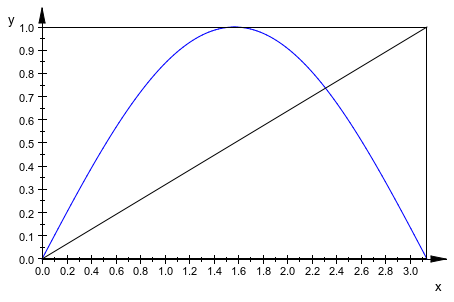
Дополнительные спецификации области значений могут войти через графические атрибуты. Вот анимированная дуга, радиус которой и “угловая область значений” зависит от параметра анимации:
plot(plot::Arc2d(1 + a, [0, 0], AngleRange = 0..a*PI, a = 0..1)):
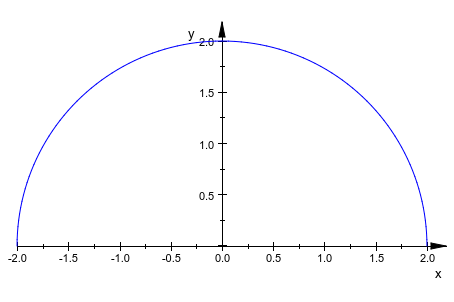
Здесь, атрибут AngleRange идентифицирован его названием атрибута и таким образом не принят, чтобы быть спецификацией параметра анимации с областью значений анимации.
Действительно убедитесь, что атрибуты заданы их правильными именами. Если неправильное название атрибута используется, оно может быть принято за параметр анимации!
В следующих примерах мы хотим задать статический полукруг, с помощью plot::Arc2d с AngleRange = 0..PI. Однако AngleRange записан неправильно. График создается. Это - анимированный полный круг с параметром анимации AngelRange!
plot(plot::Arc2d(1, [0, 0], AngelRange = 0..PI)):
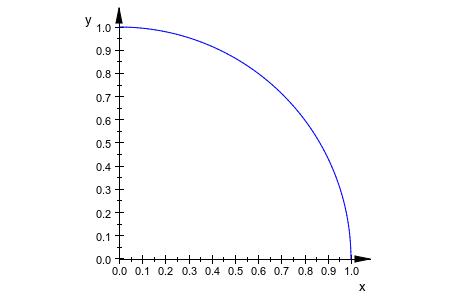
Параметр анимации может быть любым символьным параметром (identifier или indexed identifier), который отличается от символов, используемых для обязательных спецификаций области значений (таких как имена независимых переменных в функциональных графиках). Параметр должен также отличаться от любого из защищенных имен атрибутов графика.
Анимации являются созданным объектом объектом. Имена параметров анимации в различных объектах не должны совпадать.
В следующем примере, различные имена a, b используется для параметров анимации двух функций:
plot(plot::Function2d(4*a*x, x = 0..1, a = 0..1),
plot::Function2d(b*x^2, x = 0..1, b = 1..4)):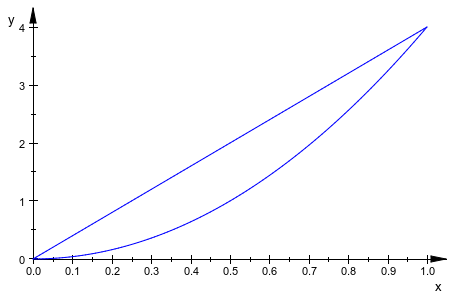
Параметр анимации является глобальным символьным именем. Это может использоваться в качестве глобальной переменной в процедурах, задающих графический объект. Следующий пример показывает 3D график двумерной функции, которая задана процедурой с помощью глобально заданного параметра анимации. Далее, mycolor fill color function задан, который изменяет цвет в ходе анимации. Это могло использовать параметр анимации в качестве глобального параметра, как функциональный f делает. Также параметр анимации может быть объявлен как дополнительный входной параметр. Обратитесь к странице справки FillColorFunction, чтобы узнать, сколько введенных параметров функция цвета заливки ожидает и какой из входных параметров питается параметром анимации. Каждый находит, что для plot::Function3d, функция цвета заливки вызвана с координатами x, y, z точек на графике. Следующий входной параметр (4-й аргумент mycolor) является параметром анимации:
f := (x, y) -> 4 - (x - a)^2 - (y - a)^2:
mycolor := proc(x, y, z, a)
local t;
begin
t := sqrt((x - a)^2 + (y - a)^2):
if t < 0.1 then
return(RGB::Red)
elif t < 0.4 then
return(RGB::Orange)
elif t < 0.7 then
return(RGB::Green)
else return(RGB::Blue)
end_if;
end:
plot(plot::Function3d(f, x = -1..1, y = -1..1, a = -1..1,
FillColorFunction = mycolor)):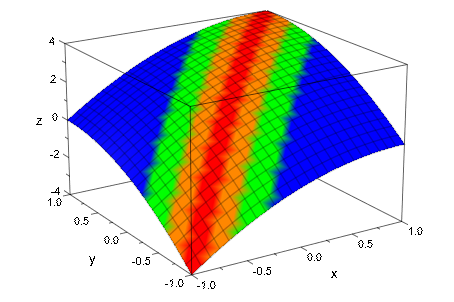
Когда анимированный график создается в блокноте MuPAD®, первый кадр анимации появляется как статическое изображение ниже входной области. Чтобы запустить анимацию, дважды щелкают по графику. Значок для запуска анимации появится (убедитесь, что элемент ‘Панель Анимации’ меню 'View' включен):
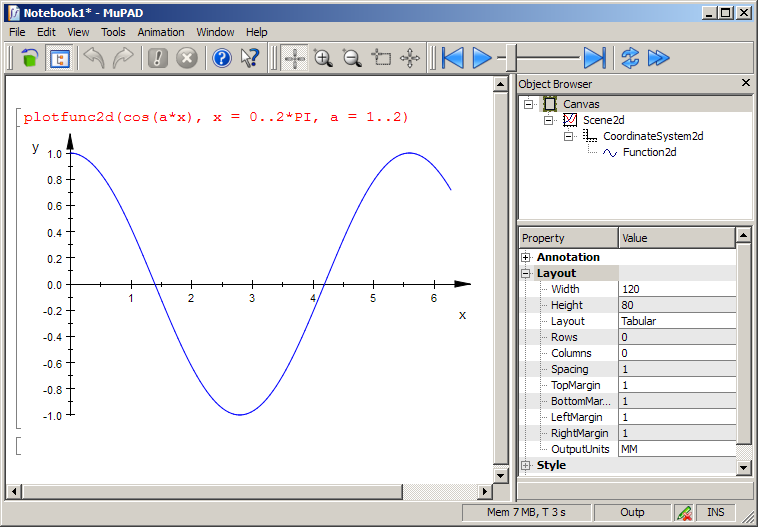
Можно также использовать ползунок, чтобы анимировать изображение “вручную”. Также меню 'Animation' обеспечивает элемент для запуска анимации.
По умолчанию анимация состоит из 50 различных кадров. Номер кадров может быть определен, чтобы быть любым положительным числом n путем определения атрибута Frames = n. Этот атрибут может быть установлен в генерирующемся вызове анимированных примитивов, или в некотором более высоком узле графического дерева. В последнем случае этот атрибут наследован ко всем примитивам, которые существуют ниже узла. С a = amin..amax, Frames = n, i-th кадр состоит из снимка состояния примитива с
![]() .
.
Увеличение числа кадров не означает, что анимация запускается дольше; средство отображения не работает с постоянным числом кадров в секунду, но обрабатывает все кадры в фиксированном временном интервале.
В фоновом режиме существуют “часы реального времени”, используемые, чтобы синхронизировать анимацию различных анимированных объектов. Анимация имеет область значений времени, измеренную этими часами. Область значений времени установлена атрибутами TimeBegin = t0, TimeEnd = t1 или, эквивалентно, TimeRange = t0..t1, где t0, t1 является действительными численными значениями, представляющими физические времена в секундах. Они приписывают, может быть установлен в генерирующемся вызове анимированных примитивов, или в некотором более высоком узле графического дерева. В последнем случае эти атрибуты наследованы всеми примитивами, которые существуют ниже узла.
Абсолютное значение t0 не важно, если все анимированные объекты совместно используют ту же область значений времени. Только разница во времени вопросы t1 - t0. Это - (приближение) физическое время в секундах, которые продлится анимация.
Область значений параметра amin..amax в спецификации параметра анимации a = amin..amax вместе с Frames = n задает равноотстоящую mesh времени во временном интервале, установленном TimeBegin = t0 и TimeEnd = t1. Кадр с a = amin видим в то время, когда t0, кадр с a = amax видим в то время t1.
С TimeBegin = 0 по умолчанию значением атрибута TimeEnd дает физическое время анимации в секундах. Значением по умолчанию является TimeEnd = 10, т.е. анимация с помощью значений по умолчанию продлится приблизительно 10 секунд. Количество кадров, установленных Frames = n, не влияет на временной интервал, но изменяет количество кадров, отображенных в этом временном интервале.
Вот простой пример:
plot(plot::Point2d([a, sin(a)], a = 0..2*PI,
Frames = 100, TimeRange = 0..5)):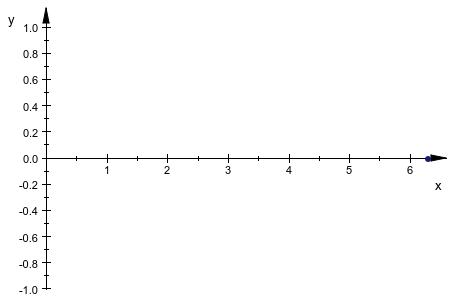
Точка будет анимирована в течение приблизительно 5 физических секунд, в которые она проходит один период графика синуса. Каждый кадр отображен в течение приблизительно 0,05 секунд. После увеличения числа кадров фактором 2, каждый кадр отображен в течение приблизительно 0,025 секунд, делая анимацию несколько более сглаженной:
plot(plot::Point2d([a, sin(a)], a = 0..2*PI,
Frames = 200, TimeRange = 0..5)):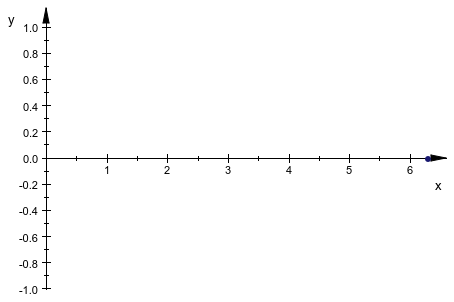
Обратите внимание на то, что человеческий глаз не может различать различные кадры, если они изменяются с уровнем больше чем 25 кадров в секунду. Таким образом количество кадров набор n для анимации должно удовлетворить
![]() .
.
Следовательно, со временем по умолчанию располагаются TimeBegin = t0 = 0, TimeEnd = t1 = 10 (секунды), это не целесообразно задавать Frames = n с n > 250. Если более высокий номер кадра требуется, чтобы получать достаточное разрешение анимированного объекта, нужно увеличить время для анимации достаточно высоким значением TimeEnd.
Мы можем рассматривать графический примитив как набор атрибутов графика. (Действительно, также выражение function sin(x) в plot::Function2d(sin(x), x = 0..2*PI) внутренне понято в атрибуте Function = sin(x).) Так, вопрос:
“Какие атрибуты могут быть анимированы?”
Ответ: “Почти любой атрибут может быть анимирован!” Вместо того, чтобы перечислить атрибуты, которые позволяют анимацию, намного легче охарактеризовать атрибуты, которые не могут быть анимированы:
Ни один из атрибутов canvas не может быть анимирован. Это включает параметры размещения, такие как физический размер изображения. Смотрите страницу справки plot::Canvas для полного списка всех атрибутов холста.
Ни один из атрибутов 2D scenes и 3D scenes не может быть анимирован. Это включает параметры размещения, цвет фона и стиль, расположение камеры в 3D и т.д. Смотрите страницы справки plot::Scene2d и plot::Scene3d для полного списка всех атрибутов сцены.
Обратите внимание на то, что существуют объекты камеры типа plot::Camera, который может быть помещен в 3D сцену. Эти объекты камеры могут быть анимированы и позволить понимать “рейс” через 3D сцену. Смотрите раздел Cameras в 3D для деталей.
Ни один из атрибутов 2D coordinate systems и 3D coordinate systems не может быть анимирован. Это включает поля просмотра, оси, метки деления осей и линии сетки (управления) в фоновом режиме. Смотрите страницы справки plot::CoordinateSystem2d и plot::CoordinateSystem3d для полного списка всех атрибутов для систем координат.
Несмотря на то, что атрибут ViewingBox системы координат не может быть анимирован, пользователь может все еще достигнуть анимированных эффектов видимости в 3D путем усечения объектов поля типа plot::ClippingBox.
Ни один из атрибутов, которые объявляются как “Тип Атрибута: наследованный” на их странице справки может быть анимирован. Это включает спецификации размера, такие как PointSize, LineWidth и т.д.
RGB и значения RGBa не могут быть анимированы. Однако возможно анимировать окраску строк и поверхностей с помощью определяемых пользователем процедур. Смотрите страницы справки LineColorFunction и FillColorFunction для деталей.
Тексты аннотаций, такие как Footer, Header, Title, legend entries, и т.д. не могут быть анимированы. Положение titles, однако, может быть анимировано.
Существуют специальные текстовые объекты plot::Text2d и plot::Text3d, которые позволяют анимировать текст, а также их положение.
Шрифты не могут быть анимированы.
Приписывает, такие как DiscontinuitySearch = TRUE или FillPattern = Solid, который может принять только конечно, что много значений от фиксированного дискретного набора не могут быть анимированы.
Почти все атрибуты, не попадающие в одну из этих категорий, могут быть анимированы. Вы найдете подробную информацию об этой проблеме о соответствующих страницах справки примитивов и атрибутов.
Как уже объяснено в разделе The Number of Frames и Области значений Времени, существуют “часы реального времени”, запускающиеся в фоновом режиме, который синхронизирует анимацию различных анимированных объектов.
Каждый анимированный объект имеет свою собственную отдельную “оперативную продолжительность жизни”, установленную атрибутами TimeBegin = t0, TimeEnd = t1 или, эквивалентно, TimeRange = t0..t1. Значения t0, t1 представляет секунды, измеренные “часами реального времени”.
В большинстве случаев нет никакой потребности обеспокоиться об определении продолжительности жизни. Если TimeBegin и TimeEnd не заданы, значения по умолчанию, TimeBegin = 0 и TimeEnd = 10 используются, т.е. анимация продлится приблизительно 10 секунд. Эти значения только должны быть изменены
если более короткий или более длинный оперативный период для анимации желаем, или
если анимация содержит несколько анимированных объектов, где некоторые анимированные объекты должны остаться статичными, в то время как другие изменяются.
Вот пример для второй ситуации. График состоит из 3 переходящих точек. В течение первых 5 секунд подпрыгивает левая точка, в то время как другие точки остаются в своем исходном положении. Затем все точки остаются статичными в течение 1 секунды. После в общей сложности 6 секунд срединная точка запускает свою анимацию путем подпрыгивания, в то время как левая точка остается статичной в своем конечном положении, и правые точки остается статичным в его исходном положении. После 9 секунд правая точка начинает перемещаться также. Полный отрезок времени для анимации является оболочкой областей значений времени всех анимированных объектов, т.е. 15 секунд в этом примере:
p1 := plot::Point2d(-1, sin(a), a = 0..PI, Color = RGB::Red,
PointSize = 5*unit::mm,
TimeBegin = 0, TimeEnd = 5):
p2 := plot::Point2d(0, sin(a), a = 0..PI, Color = RGB::Green,
PointSize = 5*unit::mm,
TimeBegin = 6, TimeEnd = 12):
p3 := plot::Point2d(1, sin(a), a = 0..PI, Color = RGB::Blue,
PointSize = 5*unit::mm,
TimeBegin = 9, TimeEnd = 15):
plot(p1, p2, p3, PointSize = 3.0*unit::mm,
YAxisVisible = FALSE):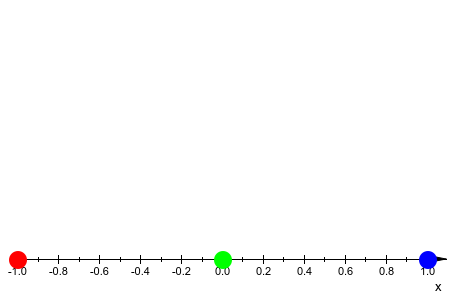
Здесь, все точки используют настройки по умолчанию VisibleBeforeBegin = TRUE и VisibleAfterEnd = TRUE, которые делают их видимыми как статические объекты вне области значений времени их анимации. Мы устанавливаем VisibleAfterEnd = FALSE для срединной точки, так, чтобы это исчезло после конца ее анимации. С VisibleBeforeBegin = FALSE правая точка не видима до своих запусков анимации:
p2::VisibleAfterEnd := FALSE:
p3::VisibleBeforeBegin := FALSE:
plot(p1, p2, p3, PointSize = 3.0*unit::mm,
YAxisVisible = FALSE):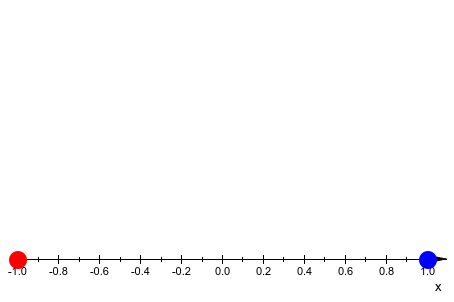
Мы обобщаем модель синхронизации анимаций:
Общий оперативный промежуток анимированного графика является физическим реальным временем, данным минимумом значений TimeBegin всех анимированных объектов в графике к максимуму значений TimeEnd всех анимированных объектов.
Когда график, содержащий анимированные объекты, создается, часы реального времени установлены в минимум значений TimeBegin всех анимированных объектов в графике. Часы реального времени запускаются при требовании у кнопки 'игры' анимации в графическом интерфейсе пользователя.
Прежде чем реальное время достигает значения TimeBegin t0 анимированного объекта, этот объект статичен в состоянии, соответствующем начинанию его анимации. В зависимости от атрибута VisibleBeforeBegin это может быть видимо или невидимо перед t0.
В течение времени от t0 до t1 объект изменяется от его оригинала до его конечного состояния.
После того, как реальное время достигает значения TimeEnd t1, объект остается статичным в соответствии состояния в конец его анимации. В зависимости от значения атрибута VisibleAfterEnd это может остаться видимым или становиться невидимым после t1.
Анимация целого графика заканчивается физическим временем, данным максимумом значений TimeEnd всех анимированных объектов в графике.
Существуют некоторые специальные атрибуты, такие как VisibleAfter, которые очень полезны, чтобы создать анимации из чисто статических объектов:
С VisibleAfter = t0 объект невидим от запуска анимации до времени t0. Затем это появится и останется видимым для остальной части анимации.
С VisibleBefore = t1 объект видим от запуска анимации до времени t1. Затем это исчезнет и останется невидимым для остальной части анимации.
Эти атрибуты не должны быть объединены, чтобы задать “диапазон видимости” от t0 до t1. Используйте атрибут VisibleFromTo вместо этого:
С VisibleFromTo = t0..t1 объект невидим от запуска анимации до времени t0. Затем это появится и останется видимым до времени t1, когда это исчезнет и останется невидимым для остальной части анимации.
Мы продолжаем пример предыдущего раздела, в котором мы задали следующие анимированные точки:
p1 := plot::Point2d(-1, sin(a), a = 0..PI, Color = RGB::Red,
PointSize = 5*unit::mm,
TimeBegin = 0, TimeEnd = 5):
p2 := plot::Point2d(0, sin(a), a = 0..PI, Color = RGB::Green,
PointSize = 5*unit::mm,
TimeBegin = 6, TimeEnd = 12):
p3 := plot::Point2d(1, sin(a), a = 0..PI, Color = RGB::Blue,
PointSize = 5*unit::mm,
TimeBegin = 9, TimeEnd = 15):
p2::VisibleAfterEnd := FALSE:
p3::VisibleBeforeBegin := FALSE:Мы добавляем дальнейшую точку p4, который не анимирован. Мы делаем его невидимым в начале анимации через атрибут VisibleFromTo. Это сделано видимым после 7 секунд, чтобы исчезнуть снова после 13 секунд:
p4 := plot::Point2d(0.5, 0.5, Color = RGB::Black,
PointSize = 5*unit::mm,
VisibleFromTo = 7..13):Запуск анимации определяется p1, который переносит атрибут TimeBegin = 0, конец анимации определяется p3, который установил TimeEnd = 15:
plot(p1, p2, p3, p4, PointSize = 3.0*unit::mm,
YAxisVisible = FALSE):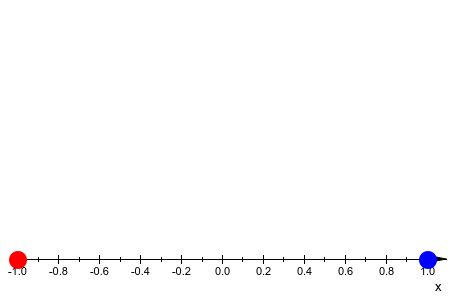
Несмотря на то, что типичная анимация MuPAD сгенерирована объект объектом, каждый анимированный объект, заботящийся о его собственной анимации, мы можем также использовать атрибуты VisibleAfter, VisibleBefore, VisibleFromTo, чтобы создать кадр анимации кадром:
“Кадр покадровыми анимациями”: Выберите набор (обычно статических) графических примитивов, которые должны быть видимы в i-th кадр анимации. Установите VisibleFromTo = t[i]..t[i+1] для этих примитивов, где t[i]..t[i+1] является оперативной продолжительностью жизни i-th кадр (в секундах). Наконец, постройте все кадры в одной команде plot.
Вот пример. Мы позволяем двум точкам блуждать вдоль графиков синуса и косинусной функции, соответственно. Каждый кадр должен состоять из изображения двух точек. Мы используем plot::Group2d, чтобы задать кадр; группа вперед атрибут VisibleFromTo ко всем его элементам:
for i from 0 to 101 do
t[i] := i/10;
end_for:
for i from 0 to 100 do
x := i/100*PI;
myframe[i] := plot::Group2d(
plot::Point2d([x, sin(x)], Color = RGB::Red),
plot::Point2d([x, cos(x)], Color = RGB::Blue),
VisibleFromTo = t[i]..t[i + 1]);
end_for:
plot(myframe[i] $ i = 0..100, PointSize = 5.0*unit::mm):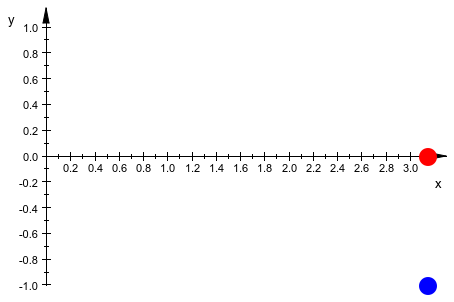
Этому “кадру кадром” анимация, конечно, нужно немного больше усилия по кодированию, чем эквивалентная objectwise анимация, где каждая из точек анимирована:
delete i:
plot(plot::Point2d([i/100*PI, sin(i/100*PI)], i = 0..100,
Color = RGB::Red),
plot::Point2d([i/100*PI, cos(i/100*PI)], i = 0..100,
Color = RGB::Blue),
Frames = 101, TimeRange = 0..10,
PointSize = 5.0*unit::mm):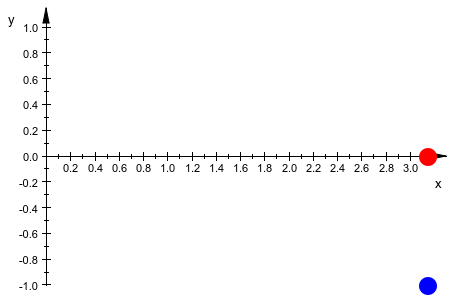
Существует, однако, специальный вид графика, где “кадр кадром” анимации очень полезен. Обратите внимание на то, что в текущей версии графики, новые объекты графика не могут быть добавлены к сцене, которая уже представляется. Со специальными анимациями “видимости” для статических объектов, однако, можно легко моделировать график, который постепенно растет: Заполните кадры анимации со статическими объектами, которые видимы на ограниченный срок только. Видимость может быть выбрана очень гибко пользователем. Например, статические объекты могут быть сделаны видимыми только для одного кадра (VisibleFromTo) так, чтобы объекты, казалось, перемещались.
В следующем примере мы используем VisibleAfter, чтобы постепенно заполнять график. Мы демонстрируем каустик, сгенерированный солнечным светом в чашке чая. Оправа чашки, рассматриваемой как зеркало, дана функцией![]() , x ∈ [-1, 1] (полукруг). Лучи Sun, параллельные y - ось, отражаются оправой. После отражения в точке (x, f (x)) оправы, луч направляется в направление
, x ∈ [-1, 1] (полукруг). Лучи Sun, параллельные y - ось, отражаются оправой. После отражения в точке (x, f (x)) оправы, луч направляется в направление![]() , если x положителен. Это направляется в направление
, если x положителен. Это направляется в направление![]() , если x отрицателен. Развертываясь через зеркало слева направо, входящие лучи, а также отраженные лучи визуализируются как строки. В анимации они становятся видимыми после времени 5 x, где x является координатой точки оправы, в которой отражается луч:
, если x отрицателен. Развертываясь через зеркало слева направо, входящие лучи, а также отраженные лучи визуализируются как строки. В анимации они становятся видимыми после времени 5 x, где x является координатой точки оправы, в которой отражается луч:
f := x -> -sqrt(1 - x^2):
plot(// The static rim:
plot::Function2d(f(x), x = -1..1, Color = RGB::Black),
// The incoming rays:
plot::Line2d([x, 2], [x, f(x)], VisibleAfter = 5*x
) $ x in [-1 + i/20 $ i = 1..39],
// The reflected rays leaving to the right:
plot::Line2d([x, f(x)],
[1, f(x) + (1-x)*(f'(x) - 1/f'(x))/2],
Color = RGB::Orange, VisibleAfter = 5*x
) $ x in [-1 + i/20 $ i = 1..19],
// The reflected rays leaving to the left:
plot::Line2d([x, f(x)],
[-1, f(x) - (x+1)*(f'(x) - 1/f'(x))/2],
Color = RGB::Orange, VisibleAfter = 5*x
) $ x in [-1 + i/20 $ i = 21..39],
ViewingBox = [-1..1, -1..1]):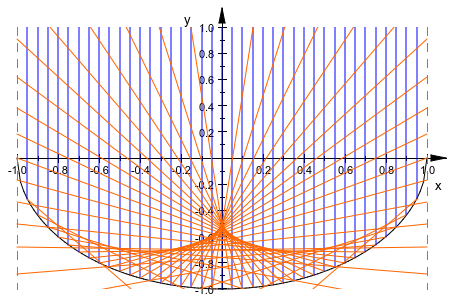
Сравните сферическое зеркало с параболическим зеркалом, которое имеет истинный центр:
f := x -> -1 + x^2:
plot(// The static rim:
plot::Function2d(f(x), x = -1..1, Color = RGB::Black),
// The incoming rays:
plot::Line2d([x, 2], [x, f(x)], VisibleAfter = 5*x
) $ x in [-1 + i/20 $ i = 1..39],
// The reflected rays leaving to the right:
plot::Line2d([x, f(x)],
[1, f(x) + (1-x)*(f'(x) - 1/f'(x))/2],
Color = RGB::Orange, VisibleAfter = 5*x
) $ x in [-1 + i/20 $ i = 1..19],
// The reflected rays leaving to the left:
plot::Line2d([x, f(x)],
[-1, f(x) - (x+1)*(f'(x) - 1/f'(x))/2],
Color = RGB::Orange, VisibleAfter = 5*x
) $ x in [-1 + i/20 $ i = 21..39],
ViewingBox = [-1..1, -1..1]):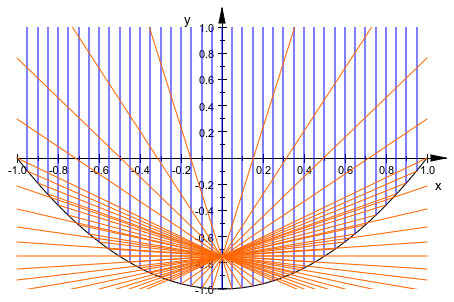
Мы создаем 2D анимацию, которая отображает функциональный f (x) вместе с интегралом![]() . Область между графиком f и x - ось отображена как анимированный объект штриховки. Текущее значение F (x) отображено анимированным текстом:
. Область между графиком f и x - ось отображена как анимированный объект штриховки. Текущее значение F (x) отображено анимированным текстом:
DIGITS := 2:
// the function:
f := x -> cos(x^2):
// the anti-derivative:
F := x -> numeric::int(f(y), y = 0..x):
// the graph of f(x):
g := plot::Function2d(f(x), x = 0..6, Color = RGB::Blue):
// the graph of F(x):
G := plot::Function2d(F(x), x = 0..6, Color = RGB::Black):
// a point moving along the graph of F(x):
p := plot::Point2d([a, F(a)], a = 0..6, Color = RGB::Black):
// hatched region between the origin and the moving point p:
h := plot::Hatch(g, 0, 0 ..a, a = 0..6, Color = RGB::Red):
// the right border line of the hatched region:
l := plot::Line2d([a, 0], [a, f(a)], a = 0..6,
Color = RGB::Red):
// a dashed vertical line from f to F:
L1 := plot::Line2d([a, f(a)], [a, F(a)], a = 0..6,
Color = RGB::Black, LineStyle = Dashed):
// a dashed horizontal line from the y axis to F:
L2 := plot::Line2d([-0.1, F(a)], [a, F(a)], a = 0..6,
Color = RGB::Black, LineStyle = Dashed):
// the current value of F at the moving point p:
t := plot::Text2d(a -> F(a), [-0.2, F(a)], a = 0..6,
HorizontalAlignment = Right):
plot(g, G, p, h, l, L1, L2, t,
YTicksNumber = None, YTicksAt = [-1, 1]):
delete DIGITS: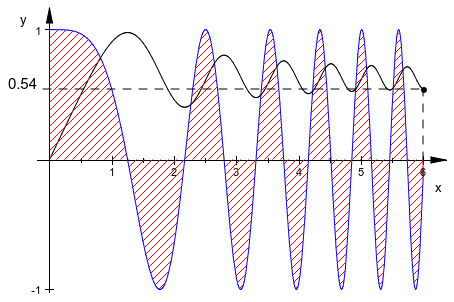
Мы создаем две 3D анимации. Первые запуски с прямоугольной полосой, которая деформирована к кольцу в x, плоскости y:
c := a -> 1/2 *(1 - 1/sin(PI/2*a)):
mycolor := (u, v, x, y, z) -> [(u - 0.8)/0.4, 0, (1.2 - u)/0.4]:
rectangle2annulus := plot::Surface(
[c(a) + (u - c(a))*cos(PI*v), (u - c(a))*sin(PI*v), 0],
u = 0.8..1.2, v = -a..a, a = 1/10^10..1,
FillColorFunction = mycolor, Mesh = [3, 40], Frames = 40):
plot(rectangle2annulus, Axes = None,
CameraDirection = [-11, -3, 3]):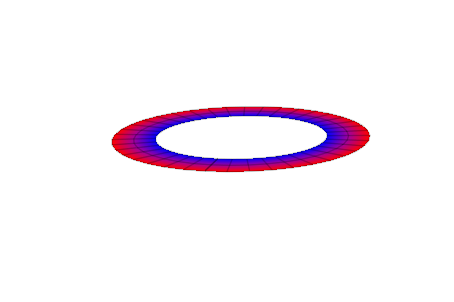
Вторая анимация скручивает кольцо, чтобы стать полосой Moebius:
annulus2moebius := plot::Surface(
[((u - 1)*cos(a*v*PI/2) + 1)*cos(PI*v),
((u - 1)*cos(a*v*PI/2) + 1)*sin(PI*v),
(u - 1)*sin(a*v*PI/2)],
u = 0.8..1.2, v = -1..1, a = 0..1,
FillColorFunction = mycolor, Mesh = [3, 40], Frames = 20):
plot(annulus2moebius, Axes = None,
CameraDirection = [-11, -3, 3]):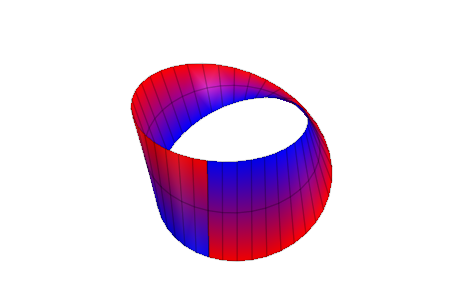
Обратите внимание на то, что последний кадр первой анимации совпадает с первым кадром второй анимации. Чтобы соединить две отдельных анимации, мы можем установить соответствующие области значений видимости и построить их вместе. После 5 секунд первый объект Animation исчезает и вторые взятия:
rectangle2annulus::VisibleFromTo := 0..5:
annulus2moebius::VisibleFromTo := 5..7:
plot(rectangle2annulus, annulus2moebius, Axes = None,
CameraDirection = [-11, -3, 3]):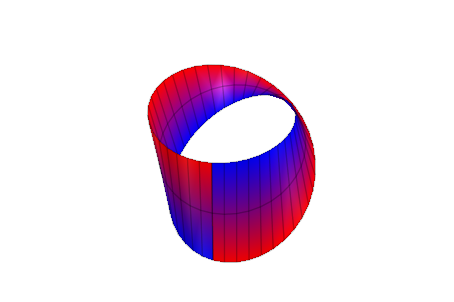
В этом примере мы рассматриваем плоские астрономические 3 проблемы тела. Мы решаем систему дифференциальных уравнений
 ,
,
 ,
,
 ,
,
 ,
,
 ,
,
 ,
,
который является только уравнениями движений для двух планет с массами m 1, m 2 в положениях (x 1, y 1), (x 2, y 2) вращающийся в x, плоскости y вокруг солнца массового m s, расположенный в (x s, y s). Мы задаем массовые отношения: первая планета является гигантом с массовым m 1, который составляет 4% массы солнца. Вторая планета намного меньше:
ms := 1: m1 := 0.04: m2 := 0.0001:
Как мы будем видеть, движение гиганта почти без помех небольшой планетой. Маленький, однако, в большой степени нарушен гигантом и, наконец, вышиблен из системы после близкого столкновения.
Мы решаем ОДУ через MuPAD, числовое ОДУ решает numeric::odesolve2, который обеспечивает вектор решения
![]() .
.
Начальные условия выбраны таким образом, что общий импульс исчезает, т.е. общий центр массы остается помещенным (в источнике):
Y := numeric::odesolve2(numeric::ode2vectorfield(
{xs''(t) =
-m1*(xs(t)-x1(t))/sqrt((xs(t)-x1(t))^2 + (ys(t)-y1(t))^2)^3
-m2*(xs(t)-x2(t))/sqrt((xs(t)-x2(t))^2 + (ys(t)-y2(t))^2)^3,
ys''(t) =
-m1*(ys(t)-y1(t))/sqrt((xs(t)-x1(t))^2 + (ys(t)-y1(t))^2)^3
-m2*(ys(t)-y2(t))/sqrt((xs(t)-x2(t))^2 + (ys(t)-y2(t))^2)^3,
x1''(t) =
-ms*(x1(t)-xs(t))/sqrt((x1(t)-xs(t))^2 + (y1(t)-ys(t))^2)^3
-m2*(x1(t)-x2(t))/sqrt((x1(t)-x2(t))^2 + (y1(t)-y2(t))^2)^3,
y1''(t) =
-ms*(y1(t)-ys(t))/sqrt((x1(t)-xs(t))^2 + (y1(t)-ys(t))^2)^3
-m2*(y1(t)-y2(t))/sqrt((x1(t)-x2(t))^2 + (y1(t)-y2(t))^2)^3,
x2''(t) =
-ms*(x2(t)-xs(t))/sqrt((x2(t)-xs(t))^2 + (y2(t)-ys(t))^2)^3
-m1*(x2(t)-x1(t))/sqrt((x2(t)-x1(t))^2 + (y2(t)-y1(t))^2)^3,
y2''(t) =
-ms*(y2(t)-ys(t))/sqrt((x2(t)-xs(t))^2 + (y2(t)-ys(t))^2)^3
-m1*(y2(t)-y1(t))/sqrt((x2(t)-x1(t))^2 + (y2(t)-y1(t))^2)^3,
xs(0) = -m1 , x1(0) = ms, x2(0) = 0,
ys(0) = 0.7*m2, y1(0) = 0, y2(0) = -0.7*ms,
xs'(0) = -1.01*m2, x1'(0) = 0, x2'(0) = 1.01*ms,
ys'(0) = -0.9*m1, y1'(0) = 0.9*ms, y2'(0) = 0},
[xs(t), xs'(t), ys(t), ys'(t),
x1(t), x1'(t), y1(t), y1'(t),
x2(t), x2'(t), y2(t), y2'(t)]
)):Положения [x s (t), y s (t)] = [Y(t)[1], Y(t)[3]], [x 1 (t), y 1 (t)] = [Y(t)[5], Y(t)[7]], [x 2 (t), y 2 (t)] = [Y(t)[9], Y(t)[11]] вычисляются на равноотстоящей mesh времени с dt = 0.05. Анимация создается “кадр кадром” путем определения статических точек с подходящими значениями VisibleFromTo и статических линейных сегментов с подходящими значениями VisibleAfter.
Устанавливая VisibleFromTo = t..t + 0.99*dt, каждая точка решения видима только в течение короткого времени (факторный 0.99 убеждается, что не две точки могут быть видимы одновременно на каждой орбите). Орбиты точек поняты как линейные сегменты от положений во время t - dt к позициям во время t. Линейные сегменты становятся видимыми во время t и остаются видимыми для остальной части анимации (VisibleAfter = t), таким образом оставляя “след” движущихся точек. Мы получаем следующее графическое решение (вычисление занимает приблизительно две минуты на компьютере на 1 ГГц):
dt := 0.05: imax := 516:
plot(// The sun:
plot::Point2d(Y(t)[1], Y(t)[3], Color = RGB::Orange,
VisibleFromTo = t..t + 0.99*dt,
PointSize = 4*unit::mm
) $ t in [i*dt $ i = 0..imax],
// The giant planet:
plot::Point2d(Y(t)[5], Y(t)[7], Color = RGB::Red,
VisibleFromTo = t..t + 0.99*dt,
PointSize = 3*unit::mm
) $ t in [i*dt $ i = 0..imax],
// The orbit of the giant planet:
plot::Line2d([Y(t - dt)[5], Y(t - dt)[7]],
[Y(t)[5], Y(t)[7]], Color = RGB::Red,
VisibleAfter = t
) $ t in [i*dt $ i = 1..imax],
// The small planet:
plot::Point2d(Y(t)[9], Y(t)[11], Color = RGB::Blue,
VisibleFromTo = t..t + 0.99*dt,
PointSize = 2*unit::mm
) $ t in [i*dt $ i = 0..imax],
// The orbit of the small planet:
plot::Line2d([Y(t - dt)[9], Y(t - dt)[11]],
[Y(t)[9], Y(t)[11]], Color = RGB::Blue,
VisibleAfter = t
) $ t in [i*dt $ i = 1..imax]
):